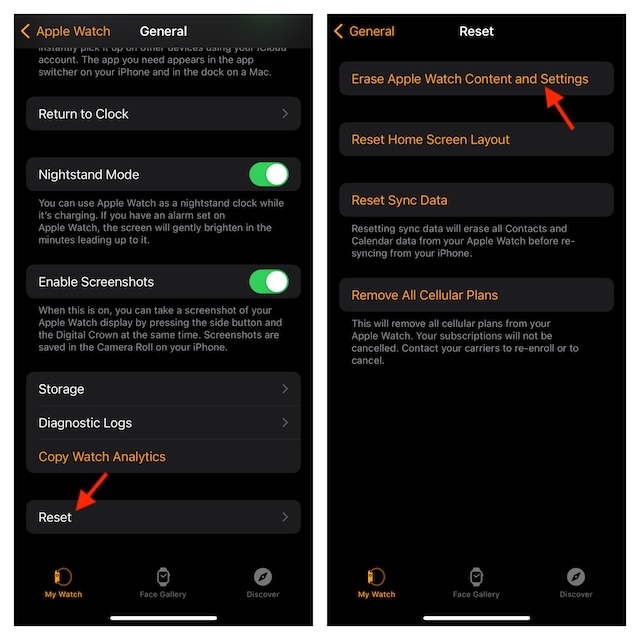Исправление проблемы с реакцией Apple Watch на прикосновения после обновления watchOS 11
Если ваши Apple Watch перестали реагировать на прикосновения после обновления программного обеспечения watchOS 11, вы не одиноки. Многие владельцы Apple Watch, недавно установившие последнюю бета-версию watchOS, жаловались на неотзывчивый сенсорный экран. Но не беспокойтесь, поскольку мы обсудили несколько действенных советов по решению проблемы и восстановлению неисправного экрана.
Исправление проблемы с реакцией Apple Watch на прикосновения после обновления watchOS 11
Помимо случайного сбоя программного обеспечения, причиной зависания сенсорного экрана ваших Apple Watch могут быть такие злодеи, как устаревшие приложения и слишком большое количество приложений, работающих в фоновом режиме.
1. Выполните полный сброс настроек Apple Watch
Во-первых, лучше всего воспользоваться функцией жесткого сброса настроек, поскольку она имеет репутацию средства, способного в кратчайшие сроки устранить проблему с неотзывчивым экраном Apple Watch.
- Чтобы принудительно сбросить настройки Apple Watch, одновременно нажмите и удерживайте колесико Digital Crown и боковую кнопку, пока экран не станет абсолютно черным и вас не встретит нестареющий логотип Apple.
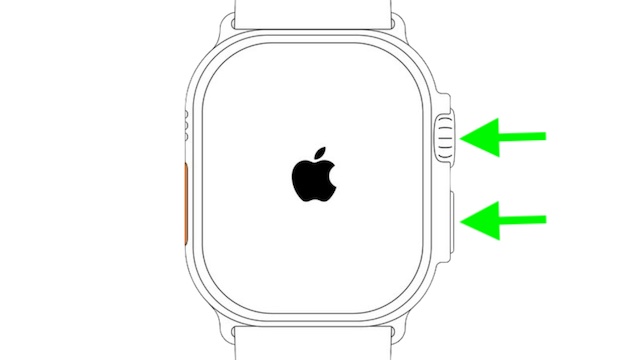 Изображение предоставлено: Apple
Изображение предоставлено: Apple2. Снимите защитную пленку с экрана.
Все еще сталкиваетесь с замороженным сенсорным экраном? Попробуйте снять защитную пленку, поскольку она также может испортить вам вечеринку. Обратите внимание, что некоторые прочные чехлы также могут привести к тому, что экран перестанет реагировать. Поэтому, если вы установили прочный или прочный чехол, снимите его.
3. Принудительное завершение работы всех приложений
Если ваши Apple Watch начали реагировать на прикосновения, я бы посоветовал вам принудительно закрыть все приложения. Если открыто и работает слишком много приложений в фоновом режиме, это может быть причиной проблемы.
- Для этого дважды нажмите колесико Digital Crown, чтобы открыть переключатель приложений на Apple Watch.
- После этого проведите пальцем влево по карточке приложения и нажмите красную кнопку X. Теперь повторите те же быстрые шаги, чтобы избавиться от всех приложений.
4. Обновите все приложения
Если на ваших Apple Watch установлено слишком много устаревших приложений, это может быть основной причиной того, что сенсорный экран не работает или не реагирует. Поэтому попробуйте обновить все приложения на Apple Watch.
- Чтобы сделать это, запустите приложение App Store на Apple Watch -> прокрутите экран вниз и нажмите на опцию «Учетная запись».
- Затем нажмите кнопку «Обновить».
- Наконец, вы можете обновить все приложения одновременно или обновлять одно приложение за раз.
5. Сотрите данные с Apple Watch и заново создайте пару с Apple Watch.
Если сенсорный экран вашего Apple Watch продолжает не реагировать, пришло время прибегнуть к ядерному решению. И под этим я подразумеваю полное удаление данных с Apple Watch и повторное подключение их к iPhone.
- Просто откройте приложение Watch на вашем iPhone -> Основные -> Сброс -> Стереть контент и настройки Apple Watch.
- После того, как вы стерли все данные с Apple Watch, заново создайте пару с iPhone.